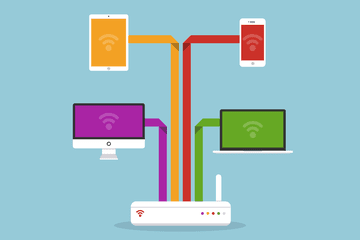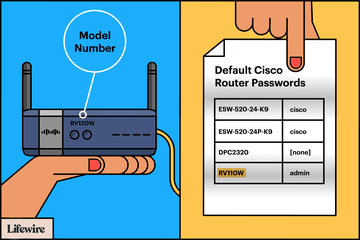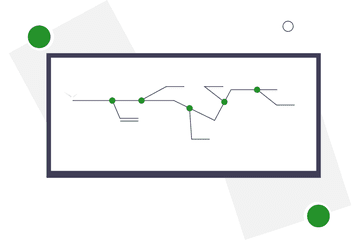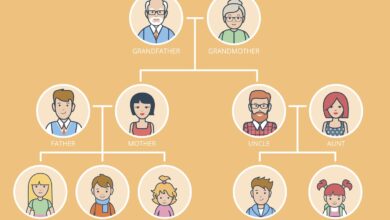Liste de mot de passe par défaut D-Link (2025)

Les routeurs D-Link nécessitent rarement un mot de passe par défaut et utilisent généralement l'adresse IP par défaut de 192.168.0.1mais il y a des exceptions, comme le montre le tableau ci-dessous.
Liste de mot de passe par défaut D-link
Ce tableau répertorie les noms d'utilisateur par défaut, les mots de passe et les adresses IP par défaut pour divers modèles D-Link:
Je les ai rassemblés uniquement à partir de sources officielles sur le site Web de D-Link, y compris les pages d'assistance et les manuels d'utilisation. Cependant, si vous ne voyez pas votre appareil ou que les données par défaut ci-dessous ne fonctionnent pas, continuez à lire pour plus d'aide.
| Modèle D-Link | Nom d'utilisateur par défaut | Mot de passe par défaut | Adresse IP par défaut |
| COVR-3902 | [none] | [none] | 192.168.0.1 |
| COVR-C1203 | [none] | [none] | 192.168.0.1 |
| COVR-X1862 | [none] | mot de passe | 192.168.0.1 |
| DAP-1350 | administrer | [none] | 192.168.0.50 |
| DFL-300 | administrer | administrer | 192.168.1.1 |
| DGL-4100 | [none] | [none] | 192.168.0.1 |
| DGL-4300 | [none] | [none] | 192.168.0.1 |
| DGL-4500 | Administrer | [none] | 192.168.0.1 |
| DGL-5500 | Administrer | [none] | 192.168.0.1 |
| DHP-1320 | Administrer | [none] | 192.168.0.1 |
| DHP-1565 | Administrer | [none] | 192.168.0.1 |
| DSL-2750U | administrer | administrer | 192.168.1.1 |
| DI-514 | administrer | [none] | 192.168.0.1 |
| DI-524 | administrer | [none] | 192.168.0.1 |
| DI-604 | administrer | [none] | 192.168.0.1 |
| Di-614 + | administrer | [none] | 192.168.0.1 |
| DI-624 | administrer | [none] | 192.168.0.1 |
| DI-624M | administrer | [none] | 192.168.0.1 |
| DI-624 | administrer | [none] | 192.168.0.1 |
| DI-634M1 | administrer | [none] | 192.168.0.1 |
| DI-634M1 | utilisateur | [none] | 192.168.0.1 |
| DI-7012 | [none] | [none] | 192.168.0.1 |
| DI-7012 | [none] | année 2000 | 192.168.0.1 |
| DI-704 | [none] | administrer | 192.168.0.1 |
| DI-704P | [none] | administrer | 192.168.0.1 |
| Di-704up | administrer | [none] | 192.168.0.1 |
| DI-707 | [none] | administrer | 192.168.0.1 |
| Di-707p | administrer | [none] | 192.168.0.1 |
| Di-711 | administrer | [none] | 192.168.0.1 |
| Di-713 | [none] | administrer | 192.168.0.1 |
| Di-713p | [none] | administrer | 192.168.0.1 |
| Di-714 | administrer | [none] | 192.168.0.1 |
| Di-714p + | administrer | [none] | 192.168.0.1 |
| DI-724GU | Administrer | [none] | 192.168.0.1 |
| DI-724U | administrer | [none] | 192.168.0.1 |
| DI-754 | administrer | [none] | 192.168.0.1 |
| DI-764 | administrer | [none] | 192.168.0.1 |
| DI-774 | administrer | [none] | 192.168.0.1 |
| Di-784 | administrer | [none] | 192.168.0.1 |
| Di-804 | administrer | [none] | 192.168.0.1 |
| DI-804HV | administrer | [none] | 192.168.0.1 |
| DI-804V | administrer | [none] | 192.168.0.1 |
| DI-808HV | administrer | [none] | 192.168.0.1 |
| Di-824vup | administrer | [none] | 192.168.0.1 |
| Di-lb604 | administrer | [none] | 192.168.0.1 |
| Dir-130 | administrer | [none] | 192.168.0.1 |
| Dir-330 | administrer | [none] | 192.168.0.1 |
| Dir-412 | Administrer | [none] | 192.168.0.1 |
| Dir-450 | administrer | [none] | 192.168.0.1 |
| Dir-451 | administrer | [none] | 192.168.0.1 |
| Dir-501 | administrer | [none] | 192.168.0.1 |
| Dir-505 | Administrer | [none] | 192.168.0.1 |
| Dir-505L | Administrer | [none] | 192.168.0.1 |
| Dir-506L | administrer | [none] | 192.168.0.1 |
| Dir-510L | [none] | [none] | 192.168.0.1 |
| Dir-515 | administrer | [none] | 192.168.0.1 |
| Dir-600 | administrer | [none] | 192.168.0.1 |
| Dir-600L | administrer | [none] | 192.168.0.1 |
| Dir-601 | Administrer | [none] | 192.168.0.1 |
| Dir-605 | administrer | [none] | 192.168.0.1 |
| Dir-605L | administrer | [none] | 192.168.0.1 |
| Dir-615 | Administrer | [none] | 192.168.0.1 |
| Dir-625 | Administrer | [none] | 192.168.0.1 |
| Dir-626L | Administrer | [none] | 192.168.0.1 |
| Dir-628 | Administrer | [none] | 192.168.0.1 |
| Dir-635 | Administrer | [none] | 192.168.0.1 |
| Dir-636L | Administrer | [none] | 192.168.0.1 |
| Dir-645 | Administrer | [none] | 192.168.0.1 |
| Dir-651 | Administrer | [none] | 192.168.0.1 |
| Dir-655 | administrer | [none] | 192.168.0.1 |
| Dir-657 | Administrer | [none] | 192.168.0.1 |
| Dir-660 | Administrer | [none] | 192.168.0.1 |
| Dir-665 | Administrer | [none] | 192.168.0.1 |
| Dir-685 | Administrer | [none] | 192.168.0.1 |
| Dir-808L | Administrer | [none] | 192.168.0.1 |
| Dir-810L | Administrer | [none] | 192.168.0.1 |
| Dir-813 | Administrer | [none] | 192.168.0.1 |
| Dir-815 | Administrer | [none] | 192.168.0.1 |
| Dir-817lw | Administrer | [none] | 192.168.0.1 |
| Dir-817lw / d | Administrer | [none] | 192.168.0.1 |
| Dir-818lw | Administrer | [none] | 192.168.0.1 |
| Dir-820L | Administrer | [none] | 192.168.0.1 |
| Dir-822 | administrer | [none] | 192.168.0.1 |
| Dir-825 | Administrer | [none] | 192.168.0.1 |
| Dir-826L | Administrer | [none] | 192.168.0.1 |
| Dir-827 | Administrer | [none] | 192.168.0.1 |
| Dir-830L | administrer | [none] | 192.168.0.1 |
| Dir-835 | Administrer | [none] | 192.168.0.1 |
| Dir-836L | Administrer | [none] | 192.168.0.1 |
| Dir-842 | administrer | [none] | 192.168.0.1 |
| Dir-850L | administrer | [none] | 192.168.0.1 |
| Dir-855 | Administrer | [none] | 192.168.0.1 |
| Dir-855L | administrer | [none] | 192.168.0.1 |
| Dir-857 | Administrer | [none] | 192.168.0.1 |
| Dir-859 | Administrer | [none] | 192.168.0.1 |
| Dir-860L | administrer | [none] | 192.168.0.1 |
| Dir-865L | administrer | [none] | 192.168.0.1 |
| Dir-866L | administrer | [none] | 192.168.0.1 |
| Dir-867 | administrer | [none] | 192.168.0.1 |
| Dir-868L | administrer | [none] | 192.168.0.1 |
| Dir-869 | [none] | [none] | 192.168.0.1 |
| Dir-878 | administrer | [none] | 192.168.0.1 |
| Dir-879 | administrer | [none] | 192.168.0.1 |
| Dir-880L | Administrer | [none] | 192.168.0.1 |
| Dir-882 | administrer | [none] | 192.168.0.1 |
| Dir-885l / r | administrer | [none] | 192.168.0.1 |
| Dir-890L / r | Administrer | [none] | 192.168.0.1 |
| Dir-895l / r | Administrer | [none] | 192.168.0.1 |
| Dir-1260 | [none] | [none] | 192.168.0.1 |
| Dir-1360 | [none] | [none] | 192.168.0.1 |
| Dir-1750 | [none] | [none] | 192.168.0.1 |
| Dir-1760 | [none] | [none] | 192.168.0.1 |
| Dir-1950 | [none] | [none] | 192.168.0.1 |
| Dir-1960 | [none] | [none] | 192.168.0.1 |
| Dir-2640 | [none] | [none] | 192.168.0.1 |
| Dir-2660 | [none] | [none] | 192.168.0.1 |
| Dir-2680 | [none] | [none] | 192.168.0.1 |
| Dir-3040 | [none] | [none] | 192.168.0.1 |
| Dir-3060 | [none] | [none] | 192.168.0.1 |
| Dir-l1900 | [none] | [none] | 192.168.0.1 |
| Dir-lx1870 | [none] | [none] | 192.168.0.1 |
| Dir-x1560 | [none] | [none] | 192.168.0.1 |
| Dir-x1870 | [none] | [none] | 192.168.0.1 |
| Dir-x4860 | [none] | [none] | 192.168.0.1 |
| Dir-x5460 | [none] | [none] | 192.168.0.1 |
| DSA-31003 | administrer | administrer | 192.168.0.40 |
| DSA-31003 | directeur | directeur | 192.168.0.40 |
| DSA-3200 | administrer | administrer | 192.168.0.40 |
| DSA-51003 | administrer | administrer | 192.168.0.40 |
| DSA-51003 | directeur | directeur | 192.168.0.40 |
| DSR-1000 | administrer | administrer | 192.168.10.1 |
| DSR-1000N | administrer | administrer | 192.168.10.1 |
| DSR-250N | administrer | administrer | 192.168.10.1 |
| DSR-500 | administrer | administrer | 192.168.10.1 |
| DSR-500N | administrer | administrer | 192.168.10.1 |
| EBR-2310 | administrer | [none] | 192.168.0.1 |
| G2562DG | administrer | administrer | 10.0.0.2 |
| G530 | [none] | [none] | 192.168.125.1 |
| Go-rt-n300 | Administrer | [none] | 192.168.0.1 |
| Kr-1 | administrer | [none] | 192.168.0.1 |
| M15 | [none] | [none] | 192.168.0.1 |
| M18 | [none] | [none] | 192.168.0.1 |
| M30 | [none] | [none] | 192.168.200.1 |
| M32 | [none] | [none] | 192.168.0.1 |
| M60 | [none] | [none] | 192.168.200.1 |
| R03 | [none] | [none] | 192.168.0.1 |
| R04 | [none] | [none] | 192.168.0.1 |
| R12 | [none] | [none] | 192.168.0.1 |
| R15 | [none] | [none] | 192.168.0.1 |
| R32 | [none] | [none] | 192.168.0.1 |
| TM-G5240 | [none] | administrer | 192.168.0.1 |
| WBR-1310 | administrer | [none] | 192.168.0.1 |
| WBR-2310 | administrer | [none] | 192.168.0.1 |
[1] Le routeur D-Link Di-634M a deux comptes d'accès par défaut, un compte de niveau administrateur (nom d'utilisateur de administrer) qui est utilisé pour la gestion des routeurs et un compte de niveau utilisateur (nom d'utilisateur de utilisateur) qui est utilisé pour afficher les données mais ne pas apporter de modifications.
[2] Les routeurs D-Link Di-701 ont un compte par défaut de niveau administrateur (aucun nom d'utilisateur ou mot de passe requis), ainsi qu'un autre compte de niveau administrateur pour les FAI appelée Super Admin (pas de nom d'utilisateur avec un mot de passe de année 2000) qui accorde la capacité supplémentaire à définir une limite utilisateur via le usrlimit Commande, disponible en mode terminal du routeur.
[3] Ces routeurs D-Link, le DSA-3100 et le DS-5100, ont des comptes d'administrateur par défaut (administrer / / administrer) ainsi que les comptes Manager par défaut (directeur / / directeur) qui sont limités à l'ajout et à la gestion des comptes d'accès des utilisateurs supplémentaires.
Si le mot de passe ou le nom d'utilisateur par défaut D-Link ne fonctionne pas
Il n'y a pas de portes arrière secrètes à un routeur D-Link ou à un autre périphérique réseau, ce qui signifie que si le mot de passe d'administration par défaut a été modifié et que vous ne savez pas de quoi il s'agit, vous êtes verrouillé.
La solution consiste à réinitialiser le périphérique D-Link à ses paramètres d'usine, qui réinitialise le mot de passe à sa valeur par défaut et efface le réseau sans fil et d'autres paramètres.
Pour effectuer une réinitialisation d'usine sur un lien D, allumez l'appareil, appuyez et maintenez le bouton de réinitialisation (généralement à l'arrière de l'appareil) avec un trombone ou un petit stylo pendant 10 secondes, puis relâchez-le. Attendez quelques minutes pour que le routeur termine le démarrage.
Si la réinitialisation par défaut d'usine ne fonctionne pas ou si vous ne trouvez pas le bouton de réinitialisation, vérifiez le manuel de l'appareil pour des instructions spécifiques. Une version PDF du manuel de l'appareil peut être trouvée à Support technique D-link.
Une fois le mot de passe de l'administrateur D-Link réinitialisé, passez-le en quelque chose de sécurisé qui ne peut pas être facilement deviné. Ensuite, stockez le nouveau mot de passe dans un gestionnaire de mot de passe pour éviter d'avoir à le réinitialiser à l'avenir.
Lorsque l'adresse IP par défaut D-link ne fonctionnera pas
Si votre routeur D-Link est allumé et connecté à votre réseau, mais que l'adresse IP par défaut répertoriée ci-dessus ne fonctionne pas, ouvrez un navigateur Web et connectez-vous à http: //dlinkrouter.local.
Si cela ne fonctionne pas, connectez-vous à http: // dlinkrouterWxyzavec Wxyz étant les quatre derniers caractères de l'adresse MAC pour l'appareil. Tous les appareils D-Link ont leurs adresses MAC imprimées sur un autocollant situé au bas de l'appareil. Ainsi, par exemple, si l'adresse MAC de votre routeur D-Link est 13-C8-34-35-BA-30, allez sur http: // dlinkrouterba30 pour accéder au routeur.
Si cela ne fonctionne pas et que votre routeur D-Link est connecté à un ordinateur, la passerelle par défaut configurée est l'adresse IP d'accès pour le routeur. Apprenez à trouver l'adresse IP de passerelle par défaut, puis recherchez l'adresse IP dans les paramètres réseau de votre ordinateur.
N'oubliez pas de modifier le mot de passe D-Link par défaut
Le mot de passe par défaut du routeur existe pour une raison: pour entrer dans votre routeur après l'avoir acheté. Ce mot de passe facile à durer et facile à trouver devrait pas Restez tout au long de la vie de votre routeur. Il est crucial de modifier le mot de passe de votre routeur Wi-Fi après s'être connecté avec le par défaut illustré ci-dessus.